Kaip pridėti pasirinktinius mygtukus prie "MacBook Pro" jutikliniu juosta

Ar yra toks mygtukas ar informacijos dalis, kurią norite pridėti prie" MacBook Pro "jutikliniu juostos? Galite, ir mes parodysime, kaip tai padaryti.
Mes parodėme, kaip pridėti ar pašalinti piktogramas savo jutikliniu juostoje, prilipdydami "Apple" savo tinkinimo parinktis. Čia yra stebėtinai daug pasirinkimo galimybių, tačiau tai nėra begalinis, o tai reiškia, kad jums nepavyks, jei norite paleisti scenarijus arba pakeisti sparčiuosius klavišus naudodami jutiklinius juostos mygtukus. Laimei, "BetterTouchTool" (5, 45 dienų nemokamas bandomasis laikotarpis), kuris leidžia jums pridėti galingų gestų valdiklių į "macOS", dabar leidžia pritaikyti bet kurį juostą jutikliniu juostoje pagal pasirinktinį meniu. Galite nukopijuoti mygtukus į sparčiuosius klavišus, konkrečios programos funkcijas ar beveik viską, ką galite įsivaizduoti. Dar geriau: galite šiuos mygtukus pritaikyti bet kuriai programai, kad galėtumėte atgaline data įtraukti "Touch Bar" palaikymą į programas, kurios kitaip nebūtų.
Pirmą kartą paleiskite naujausią "BetterTouchTool" versiją ir pamatysite Naujas mygtukas Jutiklinės juostos valdymo juostoje.

Bakstelėkite šį mygtuką ir jis plečiasi kairiojoje jutikliniu juostos skiltyje, kurią kitaip perkelia programos valdymas.

SUSIJĘS: "Pac-Man" į fortepijonus: "Dumbest Touch" juostos programos, kurias galėtume rasti
Pridėjau baterijos likusį valdiklį ir mygtuką, kuris paleidžia vieną iš pačios baisiausios "Touch Bar" programos, kurias galėčiau rasti. Taip pat galite pridėti mygtukus, kurie paleidžia naudingus dalykus. Štai kaip.
Pridėti mygtukus į jutiklinę juostą
Norėdami į jutiklinę juostą pridėti pasirinktinį mygtuką, atidarykite "BetterTouchTool" nuostatų langą, tada eikite į "Jutiklinės juostos" skiltį. Apatinėje dalyje spustelėkite mygtuką "+ TouchBar mygtukas", kad atskleistumėte pasirinktinio mygtuko parinktis.
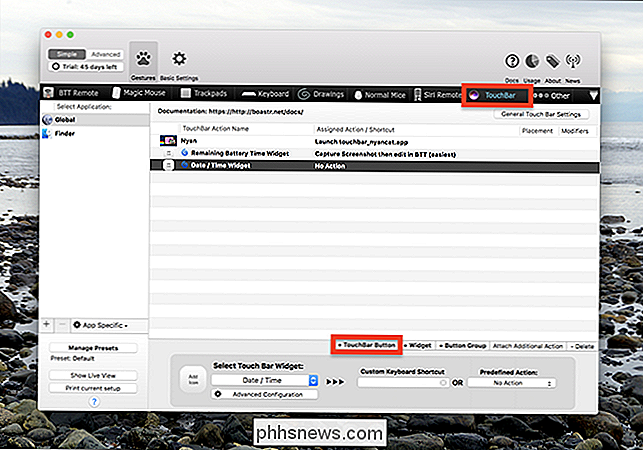
Galite pasirinkti piktogramą ir pavadinimą kairėje. Spustelėkite "Išplėstinė konfigūracija" ir galite pasirinkti mygtuko spalvą. Dešiniuoju pelės mygtuku galite pasirinkti, ar šie mygtukai suaktyvina sparčiuosius klaviatūros klavišus arba kai kuriuos kitus iš anksto nustatytus veiksmus.

Jei anksčiau naudojate "BetterTouchTool", jūs suprantate, kokių veiksmų jis gali sukelti. Jei ne, žinokite, kad yra daug variantų.
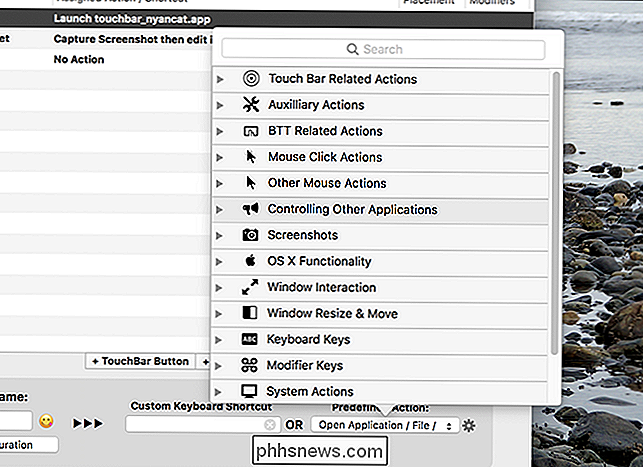
Galite sukurti mygtuką, kad paleistumėte programas, iš naujo išmatuotumėte langus, užfiksuotumėte ekrano nuotraukas, išjunkite kompiuterį, paleiskite scenarijų ar net imite spustelėkite pelės klavišus. "BetterTouchTool" gali bet kokį žemėlapį susieti su mygtuku. Išnagrinėkite galimybes ir pamatysite, ką mes turime galvoje.
Valdiklių pridėjimas
Taip pat galite naudoti "BetterTouchTool", kad į "TouchBar" priskirtumėte valdiklius. Tai veikia kaip mygtukai, galite jiems priskirti veiksmą, tačiau jie taip pat rodo informaciją. Tiesiog spustelėkite "+ widget" parinktį, kuri yra šalia "+ TouchBar mygtuko" parinkties.

Pagal numatytuosius nustatymus nėra daug numatytųjų, bet tie, kurie yra, yra gana naudingi.
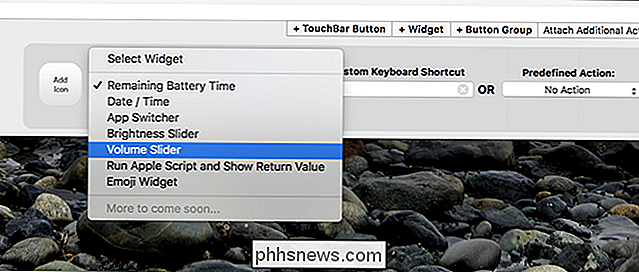
"Likutis" Akumuliatoriaus įkrovos "valdiklis rodo jutiklinės juostos baterijos laiką. Pamatysite garsumo ir ryškumo sliderius (nors aš norėčiau koreguoti garsą ir ryškumą vienu gestu). Be to, "BetterTouchTool" netgi gali keisti arba paleisti programas iš "Touch Bar" iš "BetterTouchTool", o tai yra gerai, nes "BetterTouchTool" ir kitos programos, skirtos perjungti programas, puikiai neveikia. Ir jei nė vienas iš to nėra tas, ko jūs norite, galite išvesti bet kokį AppleScript sukurtą rezultatą.

Tai paprasta užpildyti daugybę vietos šiems dalykams, o kai kurie iš jų yra gana naudingi. Sužinokite, koks derinys tinka jums geriausiai!
Pridėję konkrečių programų mygtukus
Kol kas mes pridėjome universinius mygtukus, kurie rodomi nepriklausomai nuo to, kuri programa yra atidaryta. Bet jūs taip pat galite pridėti konkrečių programų mygtukus ir valdiklius.
Esu didelis "Civilization V." gerbėjas. Šiuo metu yra senas žaidimas, ir greičiausiai nebus matyti naujinimo su "Touch Bar" suderinamumu. Nesvarbu: galiu pridėti savo. "BetterTouchTool" kairėje skiltyje galite sukurti pasirinktinius mygtukus bet kuriai norimajai programai. Tiesiog spustelėkite "+" piktogramą, esančią po skydeliu, kad pridėtumėte programą, tada pasirinkite ją ir pridėkite visus norimus mygtukus.
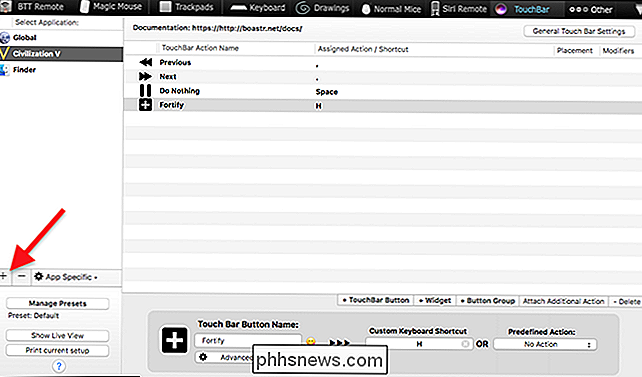
Šie mygtukai bus rodomi tik tada, kai programa bus atidaryta, todėl galėsite pridėti prie šio žaidimo esančią jutiklinę juostą. Čia pridėjau keletą pagrindinių žaidimo komandų mygtukų.

Galite pažymėti mygtukus, kad galėtumėte daryti viską, ko norite, todėl eikite į priekį: kūrybinkite. Tai daro tuščią vietą jūsų jutikliniu juostoje daug naudingesniu, kai paleidžia senesnę programinę įrangą.

Kaip konfigūruoti ir pradėti dirbti su Synology NAS
"Synology" siūlo labai patogią prie tinklo prijungtą saugyklą (NAS) įrenginio veikimą, tačiau tai nereiškia, kad ją išpakuosite ir paleiskite yra būtent vieno paspaudimo reikalas. Kas yra Synology NAS? "Synology" yra 2000 m. Įkurta kompanija, kuri specializuojasi tinklo veikloje. Pritvirtintos saugyklos (NAS) įrenginiai.

Kaip priversti bet kurią "Android" programą į visą ekraną įkvepiantį režimą (be šaknų)
"Google" 2012 m. Išleido "Android" versiją "Chrome" ir niekada nerizikavo jo visiško ekrano režimo. Jei esate pavargę laukti savo mėgstamos "Android" programos, kad galėtumėte pasiūlyti visą ekraną, galite tai padaryti patys naudodamiesi "Immersive Mode". Prisijunkite prie "Google", buvau tiesiog prašęs jus daugelį metų!



